Comment changer la taille, le thème et la couleur du curseur dans Windows 11
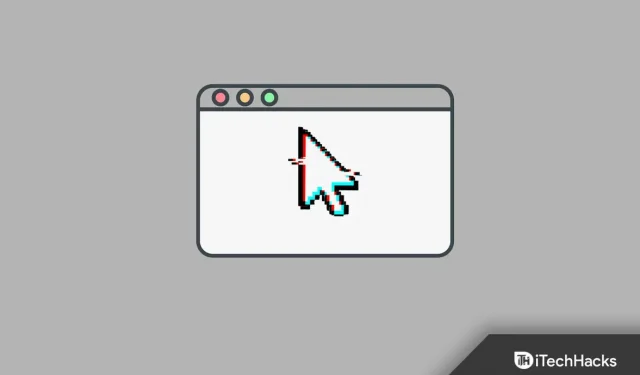
Windows 11 a offert aux utilisateurs de nombreuses options de personnalisation. Si vous débutez avec Windows 11, vous souhaiterez probablement régler votre PC sur les paramètres souhaités, puis vous voudrez probablement commencer par modifier la taille et la couleur du curseur. Le curseur a toujours été le même dans Windows 11 et il n’y a pas eu beaucoup de modifications par défaut. Cependant, Windows 11 vous permet de modifier la taille et la couleur du curseur dans le cadre de toutes les personnalisations qu’il propose.
Il existe deux façons de personnaliser le curseur dans Windows 11, vous pouvez le personnaliser à l’aide du Panneau de configuration ou de l’application Paramètres.
Modifier la taille, le thème et la couleur du curseur dans Windows 11
Ceci est un guide étape par étape pour modifier la taille et la couleur du curseur dans Windows 11.
Personnalisation du curseur avec les paramètres
La toute première façon de modifier la taille et la couleur du curseur dans Windows 11 consiste à utiliser l’application Paramètres. Si vous souhaitez personnaliser le curseur sur un PC Windows, suivez ces étapes :
- Tout d’abord, ouvrez l’ application Paramètres sur votre PC en appuyant sur la combinaison de touches Windows + I sur votre PC.
- Dans la barre latérale gauche de l’ application Paramètres , accédez à la section Accessibilité .
- Maintenant sur le côté droit, cliquez sur le pointeur de la souris et appuyez sur.
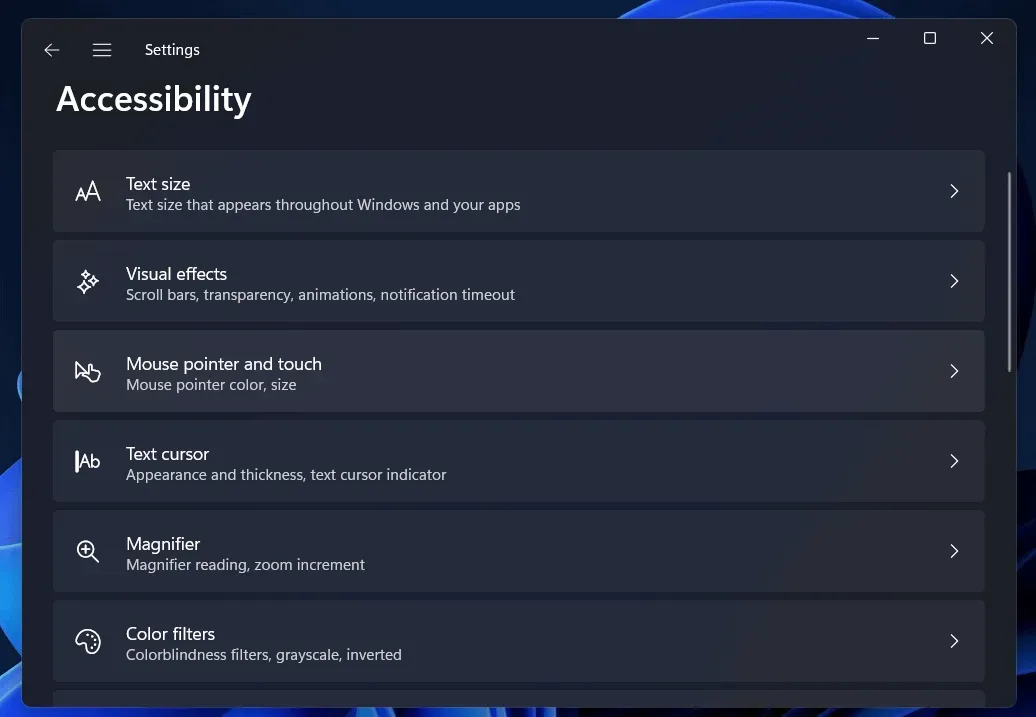
- Ensuite, sous Style du pointeur de la souris, sélectionnez un style de pointeur. Dans la section Couleurs recommandées , choisissez une couleur ou choisissez une autre couleur dans la case Choisir une autre couleur.
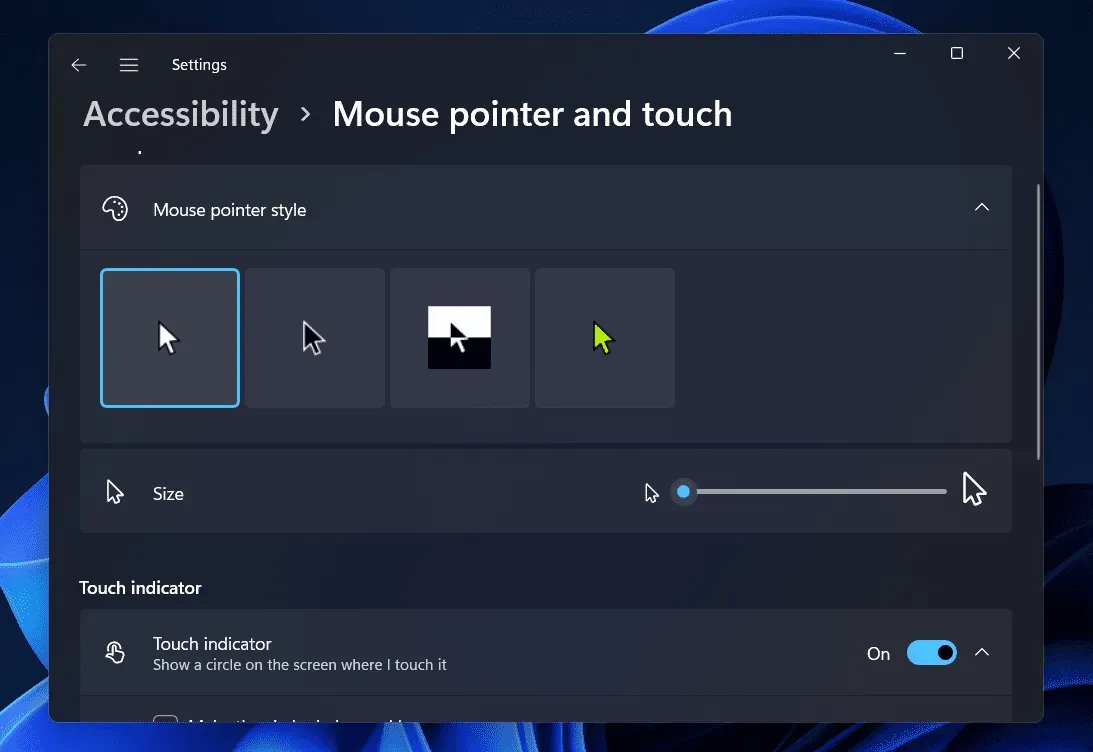
- Faites maintenant glisser le curseur Taille vers la droite pour augmenter la taille du curseur, ou faites-le glisser vers la gauche pour diminuer la taille.
Réglage du curseur à l’aide du panneau de commande
La prochaine façon de modifier la taille et la couleur du curseur dans Windows 11 consiste à utiliser le Panneau de configuration. Le Panneau de configuration peut être utilisé pour configurer divers paramètres dans Windows 11. Cependant, Microsoft prévoit maintenant de le remplacer par l’application Paramètres, qui disposera de toutes les configurations et de tous les paramètres. Eh bien, l’application Panneau de configuration n’a pas encore disparu et vous pouvez toujours l’utiliser pour personnaliser votre curseur. Pour modifier la taille et la couleur du curseur dans Windows 11, procédez comme suit :
- Ouvrez le menu Démarrer de votre PC en appuyant sur la touche Windows . Dans le menu Démarrer , recherchez « Panneau de configuration » et cliquez sur le tout premier résultat pour l’ouvrir.
- Cliquez sur l’ option Facilité d’accès dans le Panneau de configuration.
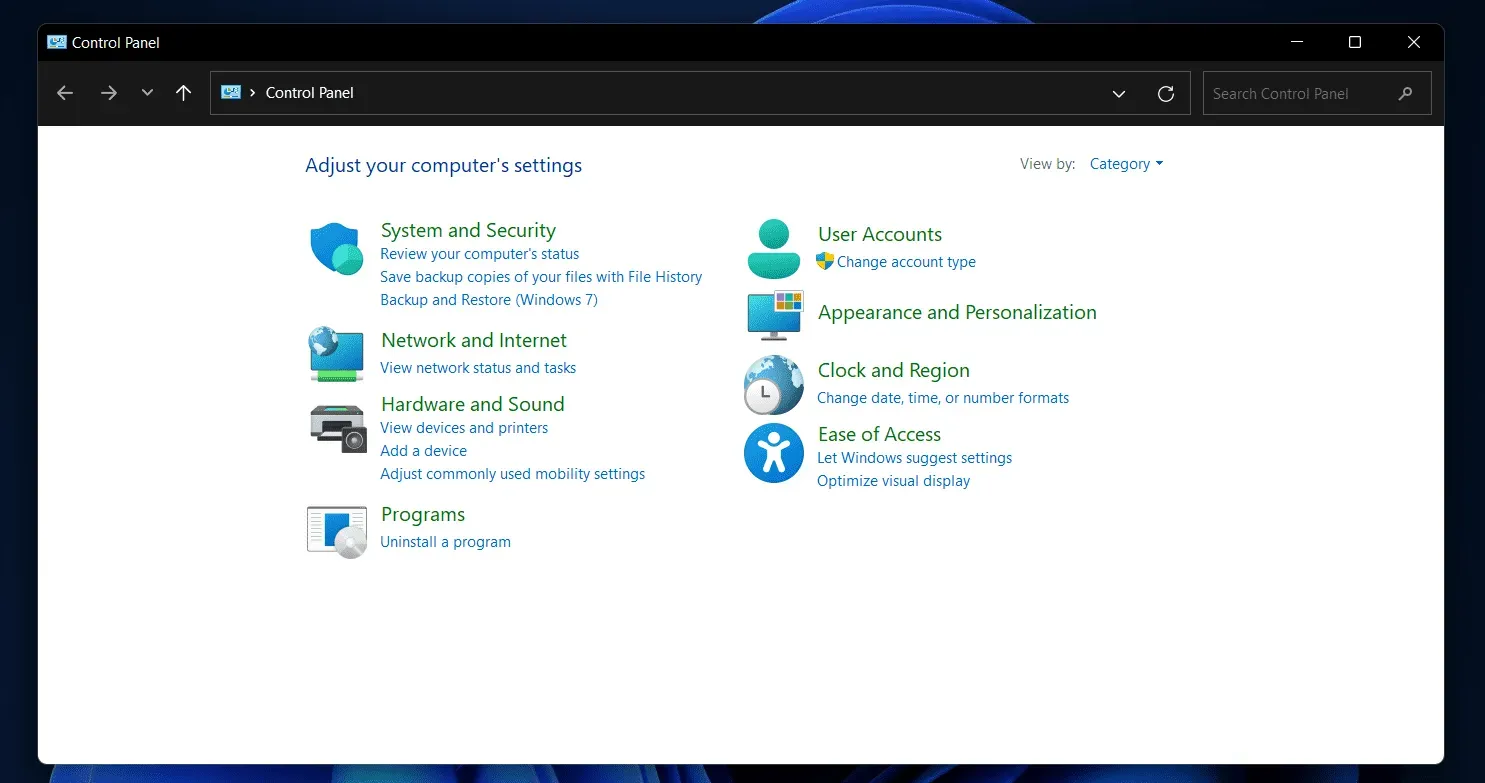
- Cliquez ensuite sur l’option qui dit Changer le fonctionnement de la souris.
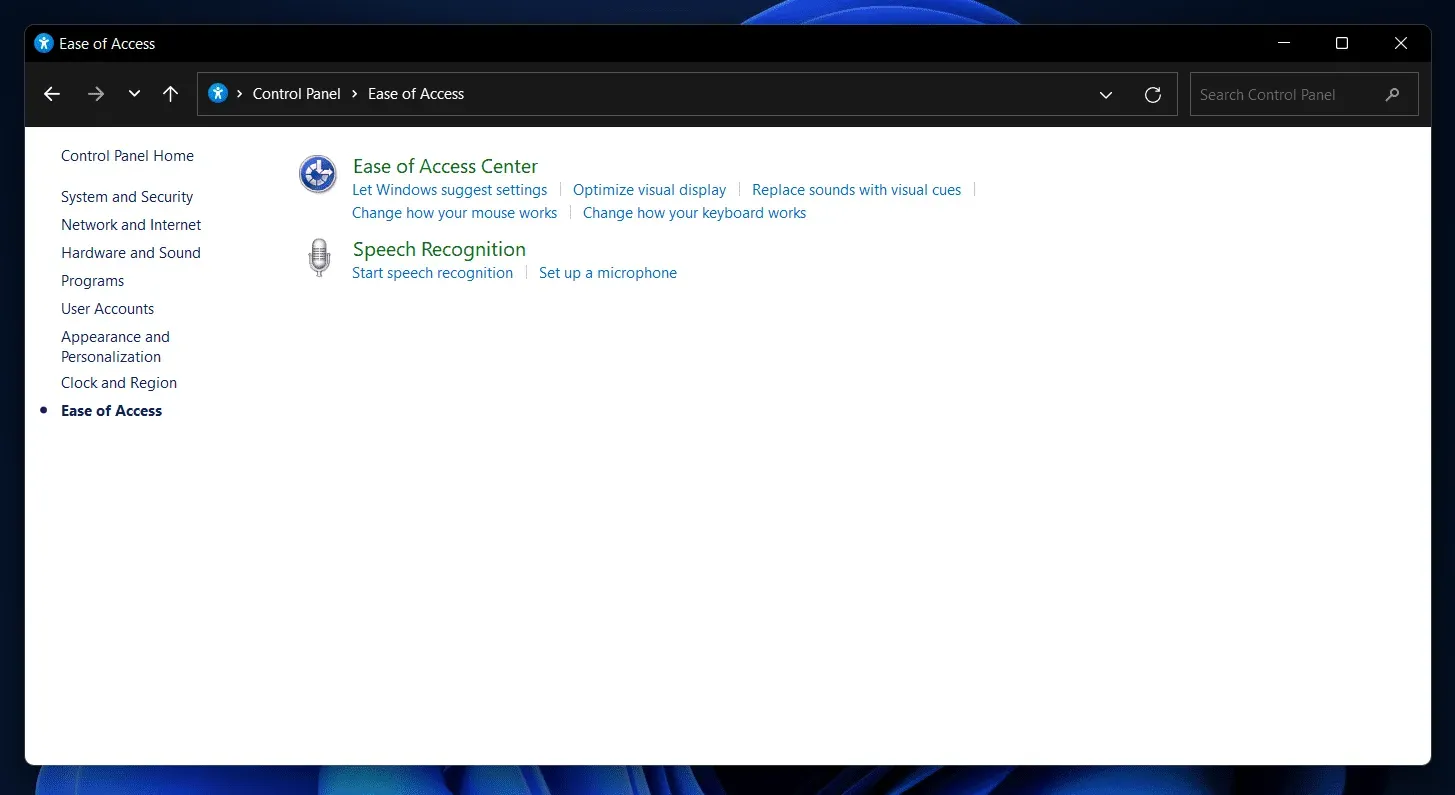
- Maintenant, au prochain cri, sélectionnez la taille et la couleur souhaitées du pointeur de la souris.
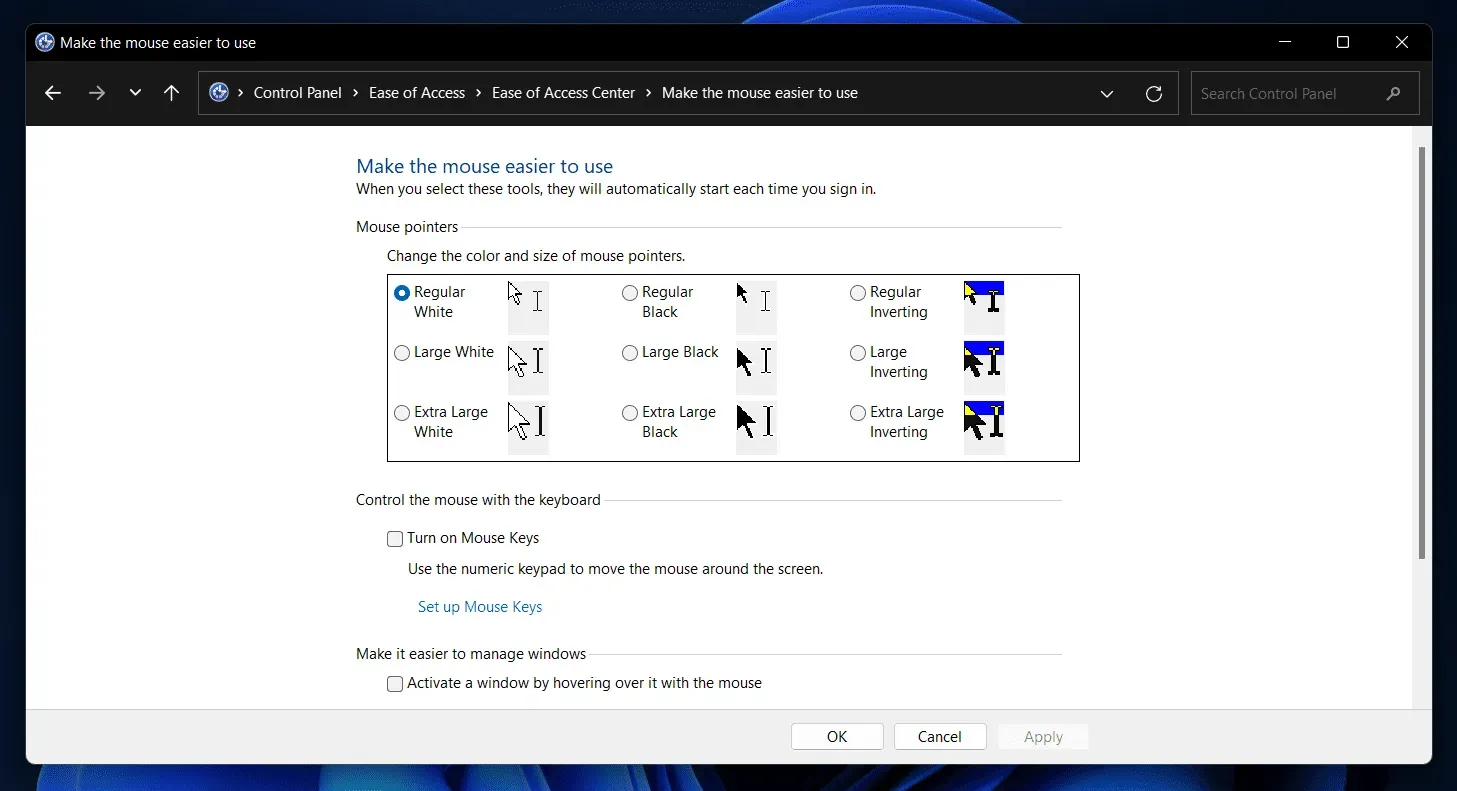
- Après cela, cliquez sur Appliquer puis sur OK pour enregistrer les modifications.
Conclusion
Ce sont les deux façons de personnaliser le curseur dans Windows 11. Nous avons expliqué comment modifier la taille et la couleur du curseur dans Windows 11 à l’aide des paramètres et du panneau de configuration. En suivant les étapes ci-dessus, vous pourrez facilement personnaliser le curseur.
Laisser un commentaire